
Grupos de Reserva |

|

|

|

|

|
||
Grupos de Reserva |

|

|

|

|

|

|
|
|
||
O Grupo de Reserva é um agrupamento de reservas individuais. As reservas são agrupadas e podem ser editadas, canceladas, efetuar check-in, efetuar check-out, definir conta master, lançar despesas, enviar e-mail ao cliente, enfim, tudo de forma a facilitar a visualização e o entendimento do conjunto. Entretanto, apesar da apresentação das reservas ser feita em um único formulário, cada reserva mantem sua individualidade. O que vai fazer uma reserva pertencer a um grupo é simplesmente o preenchimento do campo grupo na edição da hospedagem. Veja:
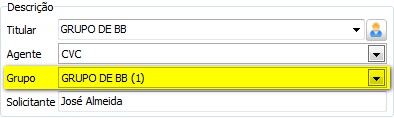
Veja a apresentação de um Grupo de Reservas:
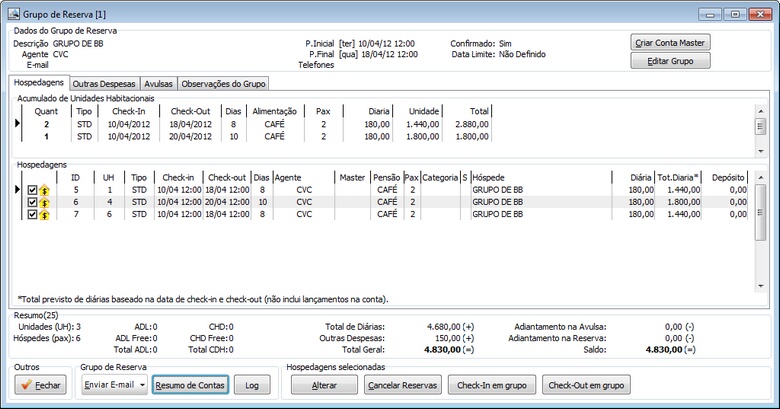
![]() Criar Conta Master - Este botão cria uma conta master e a relaciona a todas as reservas do grupo.
Criar Conta Master - Este botão cria uma conta master e a relaciona a todas as reservas do grupo.
![]() Editar Grupo - Para editar o grupo, será apresentado o formulário abaixo:
Editar Grupo - Para editar o grupo, será apresentado o formulário abaixo:
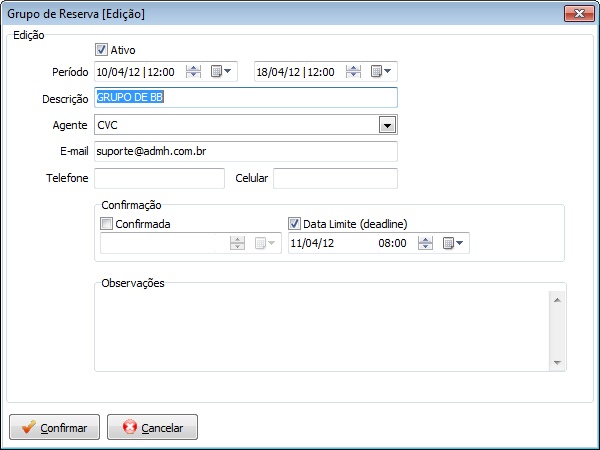
![]() Ao editar um grupo em seus campos de Confirmação, todas as reservas relacionadas ao grupo serão alteradas. Contudo, se você for editar uma reserva individual, não estará alterando o grupo.
Ao editar um grupo em seus campos de Confirmação, todas as reservas relacionadas ao grupo serão alteradas. Contudo, se você for editar uma reserva individual, não estará alterando o grupo.
![]() O período inicial e final de um grupo não tem necessariamente uma relação direta com as hospedagens do grupo. Isto porque, é possível ter um grupo com início das atividades antes do início da hospedagem. Por exemplo, a atividade do grupo começa na segunda-feira com palestras e/ou outros eventos, mas os congressistas que irão se hospedar chegam apenas na quarta-feira.
O período inicial e final de um grupo não tem necessariamente uma relação direta com as hospedagens do grupo. Isto porque, é possível ter um grupo com início das atividades antes do início da hospedagem. Por exemplo, a atividade do grupo começa na segunda-feira com palestras e/ou outros eventos, mas os congressistas que irão se hospedar chegam apenas na quarta-feira.
![]() Enviar E-mail - Lista modelos de e-mail específicos de Grupos de Reserva.
Enviar E-mail - Lista modelos de e-mail específicos de Grupos de Reserva.
![]() Resumo de Contas - Abre o formulário "Resumo de Contas" filtrando o grupo de reserva.
Resumo de Contas - Abre o formulário "Resumo de Contas" filtrando o grupo de reserva.
![]() Log - Log de usuários específico do grupo de reserva.
Log - Log de usuários específico do grupo de reserva.
![]() Alterar - Edição coletiva, alterando campos de todas as reservas selecionadas. Veja o formulário:
Alterar - Edição coletiva, alterando campos de todas as reservas selecionadas. Veja o formulário:
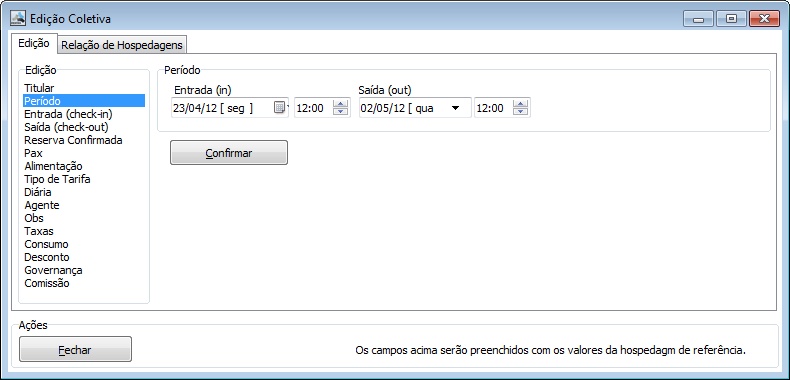
![]() Supondo, por exemplo, que você quer alterar o período de todas as reservas. Basta preencher os campos e confirmar, assim, todas as reservas relacionadas serão alteradas, sem você precisar ir em cada reserva. Veja o formulário acima:
Supondo, por exemplo, que você quer alterar o período de todas as reservas. Basta preencher os campos e confirmar, assim, todas as reservas relacionadas serão alteradas, sem você precisar ir em cada reserva. Veja o formulário acima:
![]() Editar Grupo - Para editar
Editar Grupo - Para editar
![]() Outras Despesas - Nesta aba você pode lançar despesas para o grupo. Estas despesas tem apenas o objetivo de ajudar na definição do preço final.
Outras Despesas - Nesta aba você pode lançar despesas para o grupo. Estas despesas tem apenas o objetivo de ajudar na definição do preço final.
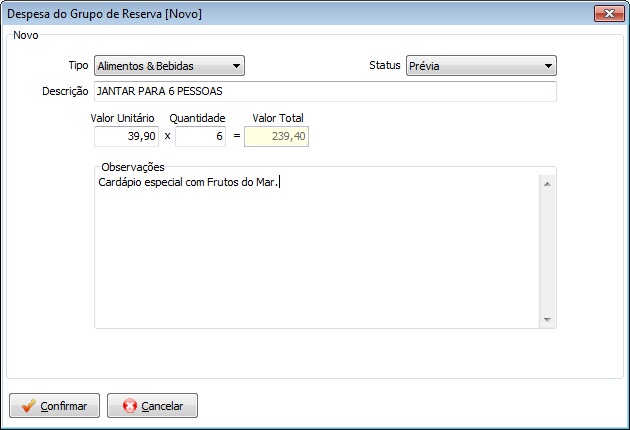
![]() As despesas não serão lançadas automaticamente. Uma sugestão é ir lançando na conta desejada e alterando o status da despesa para "faturado".
As despesas não serão lançadas automaticamente. Uma sugestão é ir lançando na conta desejada e alterando o status da despesa para "faturado".
Para criar um Grupo de Reserva existem dois caminhos. O primeiro, mais sistemático, é ir no menu HOTEL: Reservas: Grupo de Reserva, será aberto o formulário abaixo, e clicar no botão "Novo Grupo de Reserva". Veja:
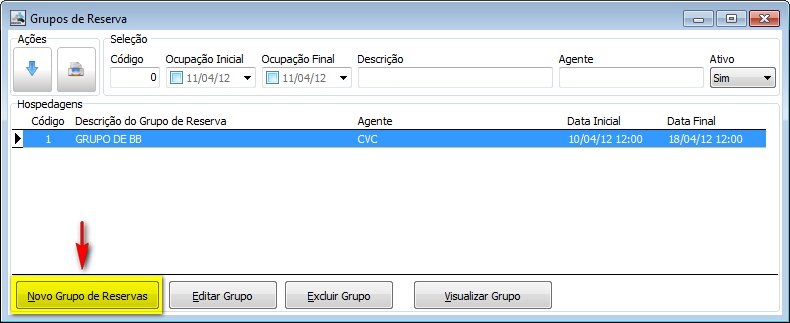
Depois, você precisa editar todas as hospedagens do grupo e definir em cada uma delas o nome do grupo, conforme demonstrado no início deste tópico. A segunda forma, mais prática e rápida, é simplesmente você marcar mais de uma unidade na momento de cadastrar a reserva. Veja:
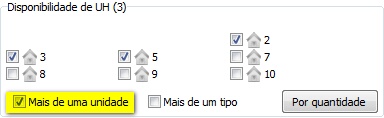
Neste exemplo citado acima, será criado um grupo de três apartamentos. Este grupo receberá o nome do titular da hospedagem, as datas iniciais e finais, deadline, confirmação, e-mail, telefone e celular, conforme a reserva criada.